Giải SGK Tin học 8 KNTT Thay đổi khung hình, kích thước ảnh
Giải SGK Tin học 8 KNTT Thay đổi khung hình, kích thước ảnh
-
101 lượt thi
-
6 câu hỏi
-
0 phút
Danh sách câu hỏi
Câu 1:
20/07/2024An chụp được một số hình ảnh hoạt động của trường và đang chọn lựa để đăng lên Website của trường. Tuy nhiên, An nhận thấy một số bức ảnh cần được chỉnh sửa để có bố cục hợp lí hơn. Ngoài ra, An gặp khó khăn khi tải ảnh lên website do dung lượng tệp ảnh lớn. Theo em, có cách nào để giải quyết các vấn đề An gặp phải không?
 Xem đáp án
Xem đáp án
Theo em, bạn An có thể giảm dung lượng bằng cách nén ảnh thông qua phần mềm
Câu 2:
14/07/2024Em hãy liệt kê một số trường hợp cần cắt, xoay, thay đổi kích thước ảnh. Công cụ nào của phần mềm chỉnh sửa ảnh giúp em điều đó?
 Xem đáp án
Xem đáp án
Khi chụp ảnh, có thể có những đối tượng xuất hiện trong ảnh ngoài ý muốn của người chụp. Trong trường hợp đó, em cần sử dụng công cụ cắt (crop) để loại bỏ những chi tiết không họp lí. Khi chụp ảnh, máy ảnh có thể bị nghiêng hoặc xoay không đúng hướng. Kết quả là ảnh chụp có thể bị lỗi hoặc không đúng ý định của người chụp. Công cụ xoay (Rotate) có thể giúp em khắc phục vấn đề bằng cách xoay hình ảnh theo góc xoay và tâm xoay tuỳ ý. Em có thể thay đổi kích thước ảnh bằng công cụ Resize, có thể tăng hoặc giảm kích thước ảnh.
Câu 3:
02/07/2024Dung lượng của tệp có liên quan như thế nào đến kích thước ảnh?
 Xem đáp án
Xem đáp án
Dung lượng của tệp có liên quan đến kích thước ảnh: với những hình ảnh gốc có kích thước nhỏ thì không nên thay đổi thành kích thước lớn hơn vì sẽ làm giảm chất lượng hình ảnh.
Câu 4:
22/07/2024Em hãy quan sát ảnh gốc ở Hình 9b.3 và các hình ảnh kết quả ở Hình 9b.4, Hình 9b.5, Hình 9b.6 và xác định các công cụ tương ứng (Crop, Resize, Rotate) đã dùng để chỉnh sửa.

 Xem đáp án
Xem đáp án
Hình 9b.4: sử dụng công cụ Crop
Hình 9b.5: sử dụng công cụ Resize
Hình 9b.6: sử dụng công cụ Rotate
Câu 5:
17/07/2024Em hãy sử dụng phần mềm GIMP để mở các tệp ảnh trong thư mục HINHANH đã lưu ở Bài 8b Sử dụng các công cụ Crop, Rotate, Scale để chỉnh sửa những điểm em thấy chưa đẹp (loại bỏ các phần không cần thiết, điều chỉnh hướng ảnh,…)
 Xem đáp án
Xem đáp án
Sử dụng công cụ Crop để cắt lấy phần cổng trường:
- Chọn công cụ Crop
- Chọn vùng cần giữ lại
- Nhấn Enter

Cổng trường sau khi chỉnh sửa bằng công cụ Crop
Sử dụng công cụ Rotate để xoay hình Phòng thực hành:
- Chọn công cụ Rotate trong bảng công cụ rồi nhấn tổ hợp phím Shift + R để mở hộp thoại Rotate. Hộp thoại Rotate xuất hiện
- Nhập vào góc xoay và tâm xoay của ảnh.
- Chọn Rotate để hoàn thành việc xoay ảnh.
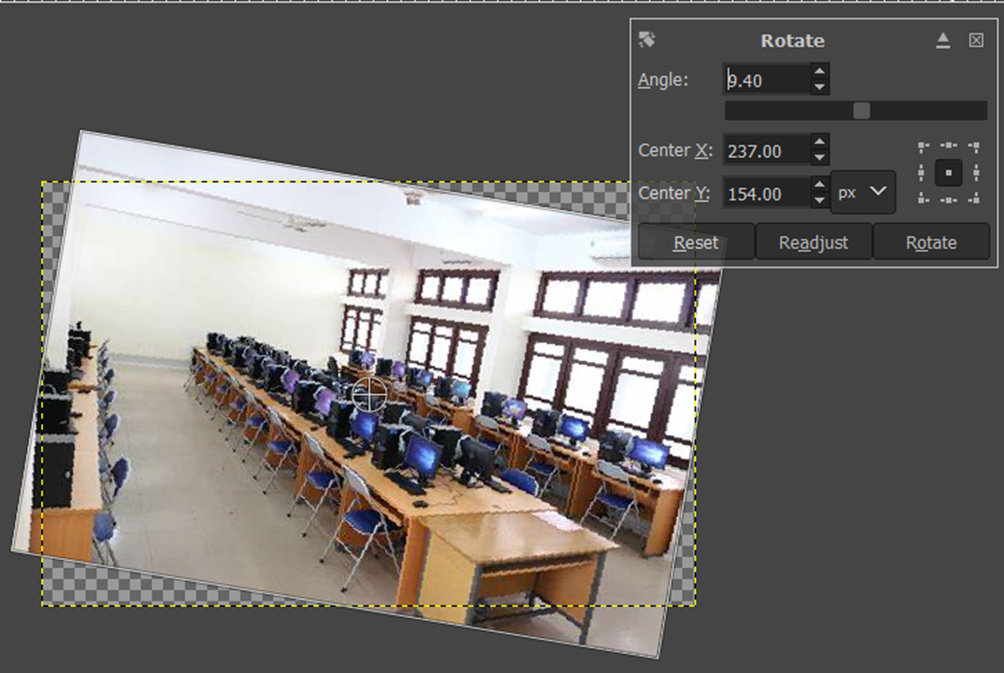

Câu 6:
17/07/2024Em hãy sử dụng phần mềm chỉnh sửa ảnh để mở các tệp ảnh về chủ đề yêu thích mà em đã lưu ở phần Vận dụng Bài 8b. Sử dụng các công cụ Crop, Rotate, Scale để chỉnh sửa những điểm cần thiết để có được các hình ảnh mới đẹp hơn.
 Xem đáp án
Xem đáp án
Sử dụng công cụ Crop:
- Chọn công cụ Crop
- Chọn vùng cần giữ lại
- Nhấn Enter


Hình sau khi đã sử dụng công cụ Crop


Hình sau khi sử dụng công cụ Crop
